高效使用Google Analytics进行Web流量分析
Web流量分析的重要性
网站流量分析对于互联网企业来说非常重要。网站技术人员需要数据来告诉他用户对本网站的反馈,进而对网站页面内容以及业务流程进行改版;市场营销人员需要数据来帮助他量化不同渠道的广告效果进而调整媒体广告的投放策略,而老板呢,他可能仅仅想了解互联网是怎么给他带来收益的。
互联网企业与传统企业最大的一个不同点在于,企业和用户之间并不是面对面交流的。用户来到你的网站,你看不到他在干什么,你不知道他有什么想法。Web流量分析之所以重要,是因为Web流量分析能够帮你把Web上的未知变成已知,用数据描绘出用户的想法,进而用来支撑你做出的决策。
Web流量分析流程
Web流量分析要做的事情非常简单,收集所有网站流量数据,根据某一类特征筛选出你关心的那部分流量,分析此流量的性能指标,综合对比其他流量,然后做出决策。下面的图示很好的说明了这一点。
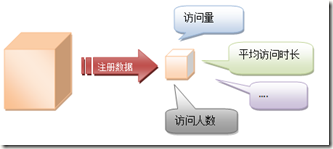
目前市面上已经有很多Web流量分析工具了,他们之间除了收集数据的完整程度不同之外,最大的区别就在于能不能帮助你快速筛选出你想看的数据。Google Analytics是流量统计工具中功能非常强大的一款,而且还是免费的。它提供了很多数据筛选和分析手段,高效使用这些手段,能够帮你将流量数据的利用率最大化。
Google Analytics中的六大数据分析手段
内置报表
Web流量分析通常需要回答以下4个基本问题:
- 访客特征——谁访问了你的网站
- 访客来源——他们从哪里来到你的网站
- 访客行为——他们到达你的网站之后都做了什么
- 访客质量——他们是否完成了你预期的目标(KPI转化)
Google Analytics中预置了很多常用的报表,涵盖了上述4个基本问题,可以满足大部分人的常规需求。
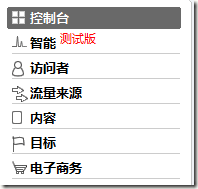
访问者类型的报表可以告诉你的,你的用户都喜欢使用什么样的浏览器访问你的网站,你的用户都是哪些国家省市的,新老用户各占多少比例,他们访问有多频繁,等等。
流量来源类型的报表可以告诉你,你的用户群中直接键入网址(或者通过收藏夹)、通过推介网站还有搜索引擎来的各占多少比重,付费和免费的流量各是多少,用户搜索什么词来到你的网站的,等等。
内容类型的报表则告诉你,你的用户来到你网站之后都喜欢看哪些页面,他们喜欢点页面上的哪些链接,他们在你网站上搜索什么(如果你的网站有站内搜索的话),他们还做什么其他什么操作(事件跟踪),等等。
目标类型的报表则告诉你,用户最终有没有达到你的期望行为,例如停留时间超过10分钟,成功注册了会员身份,在你网站上购买了商品,等等。
如果你的网站是电子商务类的网站,那么还有专门针对商品信息的报表。
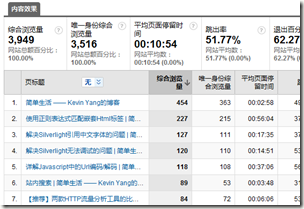
熟悉内置的各类报表的意义,能够使你快速了解你的用户群。
自定义报表
内置报表有时候和我们最终想要的报表有些偏差,例如少了某个我特别关心的指标,或者剖析路径不是我期望的,这个时候,自定义报告就很有用了。
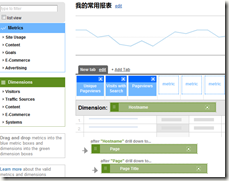
自定义报表能够让你选择你关注的指标以及想分析的维度,这样你就不用受限于内置报表了。
不过,GA中维度和指标之间是有一定的约束关系的,也就是说,你并不是真的可以选择任意维度和指标的组合来生成最终报表。例如当我们选择了指标“唯一身份综合访问量”的时候,我们就不能再选择“跳出率”指标了,选择“网页”维度就无法选择“广告内容”、“安插广告”等维度了。这个可能是和GA后台架构的设计有关。
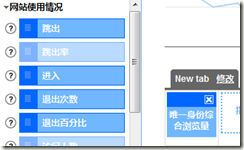
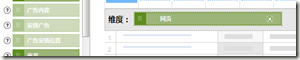
快速过滤器
当我们看报表的时候,有些维度可能下面成员(指标、维度、成员,这些都是商业智能方面的专业术语,你可以把成员理解为一个一个的条目即可)数目非常多,例如看“热门内容”报表的时候,会列出非常多的网页。例如像我这么小的博客,用户访问过的独立页面就有590个.
![]()
如果需要快速从这590个网页中定位到自己想看的内容,那么我们可以应用每个报表底部的快速过滤器。
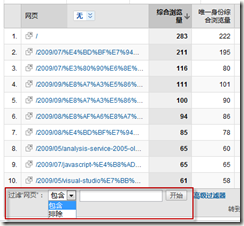
我们可以输入过滤的字符串,“visual-studio”
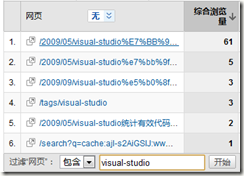
需要注意的是,这里快速过滤器要求输入一个正则表达式。大多数人可能不知道这一点。特别是当你尝试过滤Url的时候,你很可能会输入带问号的过滤字符串,例如“search?q=cache”,你期望过滤出Google缓存页面的Url,结果出现:

这是因为?号是正则表达式中的特殊符号,不能直接这样使用。
当你输入一个非法的正则表达式的时候,GA会提示你
![]()
可能这个时候你才会意识到这里支持的是正则表达式,而不能输入普通的文本。
之前一个同事要我给他定制一份每日热门内容报表,但他要求只看某些特定页面的数据。例如:
- /products.asp?columnid=253
- /products.asp?columnid=254
- /products.asp?columnid=255
- /products.asp?columnid=258
- /products.asp?columnid=1053
- /templates/products.asp
列表太长了,我就不全部列出来,要在热门内容报表中过滤出一批特定页面的数据来,最简单的做法,就是通过这里的快速过滤器,写一个正则表达式涵盖上述这些特定页面。
(/products.asp?columnid=(253|254|255|258|1053))|(/templates/products.asp)
高级过滤器
在报表底部的快速过滤器一栏,我们还可以看到有个“高级过滤器”的按钮,这是GA在09年加入的新功能。点开“高级过滤器”,你可以看到以下编辑界面:
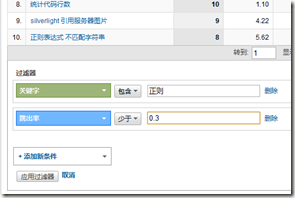
高级过滤器有什么高级之处呢?在这里,你除了可以对维度成员进行过滤(就像上一节讲到的快速过滤器一样)之外,你还可以根据当前报表中的指标进行条件筛选。例如,你想看包含“正则”字符串、并且跳出率小于30%的所有用户搜索关键词,那么你可以按照上图中的设置去过滤。
高级群体
上述的快速过滤器和高级过滤器只能应用在当前报表中,也就是说当你切换到另外一张报表的时候,过滤器就失效了,如果你需要在各个报表中共享此过滤条件的话,那么你可以使用“高级群体”特性。
高级群体的界面和上面一节中说的高级过滤器类似。你可以选择维度作为过滤条件,也可以选择指标作为过滤条件。
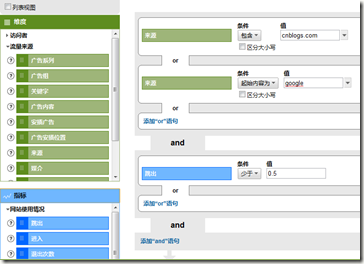
只不过在这里,你可以使用的条件更多,不用受限于你所看的报表。上一节中讲到的快速高级过滤器中,你只能针对当前报表中用到的维度和指标进行过滤,并且过滤条件之间都是And的关系,无法指定更灵活的逻辑关系。在高级群体设置中,你可以使用or和and来构造你想要的逻辑表达式。
但是高级群体和上述过滤器在过滤数据的方式上还有一个非常大的区别,如果你不理解这个区别的话,那么你很容易对过滤之后得到的报表产生迷惑。
在上面的快速高级过滤器中,我们的过滤条件都是针对每个维度成员,例如浏览器维度的firefox、ie6、ie8等成员,这里过滤的手段是,遍历每一个维度成员,然后判断每个维度成员的名称是否符合用户设置的维度条件,例如关键词维度成员中含有“silverlight”字符串的;或者,判断每个维度成员的某个指标是否符合用户设置的指标条件,例如关键词维度成员中跳出率小于50%,停留时间>10秒的,等等。
而在高级群体中,我们的过滤条件都是针对每个会话的。页面访问(PageView),会话(Session)和访客(Visitor)是Web分析的三大核心概念。这里不做特殊解释,如果有不清楚的,可以参考GA帮助文档。高级群体过滤的手段是,遍历所有的会话,然后判断会话的特定维度是否符合用户设置的维度条件,或者,判断单个会话的指标是否符合用户设置的指标条件。
例如找出所有浏览器名称包含“ie”字符串的会话,或者停留时间>10秒的会话,等等。一定要注意,这里针对的是会话。当你使用此高级群体看报表的时候,实际上会先选出符合条件的所有会话,然后在这些会话的基础上进行报表的汇总。下图展示了高级过滤器(快速过滤器也是类似的)和高级群体在过滤上的不同。
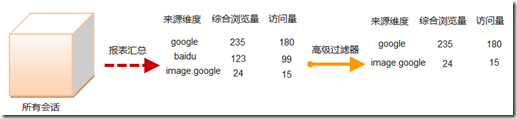

配置文件数据过滤器
上述说到的几种数据过滤方式都是针对报表的,你所做的任何过滤手段都不会影响底层的数据。而在配置文件级别上设置的过滤器,是会真正影响底层数据。Google在将数据导入到数据仓库之前会先应用这里设置的各种过滤器。过滤器主要有两个作用:
1. 决定数据的取舍
2. 修改数据
数据取舍指的是根据用户设定的一系列条件来决定数据是否展示给最终用户。你可以使用GA预定义的常用过滤器,例如排除来自某个特定IP的流量,仅包含某个特定域的流量,等等。你可以用它来过滤掉垃圾流量。
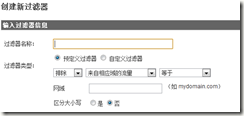
如果预定义的过滤器不能满足你的需求,那么你可以使用自定义过滤器。
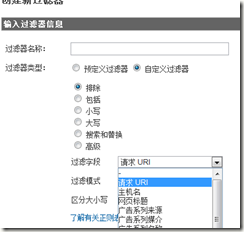
在这里,Google直接把底层各种数据字段暴露出来,你可以选择任意一个字段,例如用户请求的Url,然后写一个正则表达式进行模式匹配。满足要求的,你可以选择保留下来或者排除在外。
GA不但允许你筛选数据,还允许你修改或者合并数据。例如请求Url中可能包含了一些GA无法识别的广告跟踪参数,这样看热门内容报表的时候,同一个页面就会显示为多个Url,这不是我们期望看到的。那么我们可以使用上图中自定义过滤器的“搜索和替换”选项。选择“请求URI”,然后写正则表达式将此跟踪参数替换成空字符串即可。
又或者,我们可能希望取几个不同字段中的部分内容,然后将其拼接成一个新的字段。那么你可以使用上图中自定义过滤器的“高级”选项。
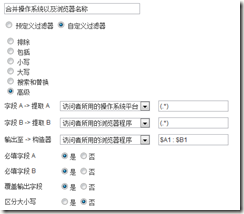
在上图中,我将访客的操作系统和浏览器合并到“浏览器”字段中,这样,以后我看“浏览器”报表的时候,就不是看到ie6,ie7这样的数据了,而是看到"Windows xp : ie6”,"linux:firefox”这样的数据。
注意,在配置文件上设置的过滤器,只会影响新数据,旧数据不会受此影响。
在配置文件上新建的过滤器非常适用于创建数据的不同视图。例如,我有三个域名(同一个根域),上面埋的GA代码都是一样的,但是不同域可能由不同的同事来负责,因此你可以新建三个一样的配置文件(创建的时候,选择从已有的域中创建,这样新的配置文件就和旧的配置文件使用同一份跟踪代码),然后应用不同的过滤器,这样看到的数据就不一样了。
OK,Google的几大特色数据过滤功能都已经介绍完毕,希望对那些还不熟悉Google Analytics的人能有所启发。如果你使用Google Analytics有什么其他心得,也欢迎大家一块交流~

本博客遵循CC协议2.5,即署名-非商业性使用-相同方式共享
写作很辛苦,转载请注明作者以及原文链接~
如果你喜欢我的文章,你可以订阅我的博客:-D点击订阅我的文章










如何过滤国家或地区,希望博主能详细写出操作步骤,小弟设置过几次,都不成功。谢谢!
你是想在报表中只看某些国家地区的数据?还是想创建一个只包含特定国家地区数据的Profile?
如果是前者,你可以创建一个自定义报表(在左侧中栏位置);如果是后者,你可以进入profile管理界面,在最下面有创建过滤器的选项,新建一个过滤器,然后选择custom filter,filter field选择“国家”,然后值选你想要的即可。不懂的话我博客留言板那个页面有个在线交流,可以联系我。
hi,专家,请教一下,如何把google analytics应用到ebay店铺当中?